Jak konwertować pliki audio na mp3, wma, m4a, aac, wav
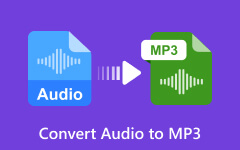
1.Ogólne wprowadzenie.
Tipard Wszystkie konwerter muzyki potrafi konwertować pliki audio na MP3 Player, w tym konwertować WMA na MP3, RM na MP3, ASF na MP3 itp. Jego dodatkowe funkcje są również potężne, takie jak przycinanie plików audio do MP3, łączenie kilku wybranych tytułów lub rozdziałów do konwersji. Poniższy opis zawiera przewodnik krok po kroku dotyczący konwertowania plików audio na MP3, WMA, M4A, AAC, WAV itp.
2.Co są wymagania systemowe dla tego całego konwertera muzyki
Obsługiwane systemy operacyjne: Windows NT4/2000/2003 i Windows 7, Windows 8, Windows 10, Windows 11
Wymagania sprzętowe: procesor Intel lub AMD 800MHz lub nowszy; 512MB RAM lub więcej
3.Jak zainstalować ten konwerter muzyki, aby konwertować pliki audio na MP3 itp.
Pobierz Tipard Wszystkie konwerter muzyki plik instalacyjny.
Kliknij dwukrotnie pobrany plik instalacyjny, aby rozpocząć instalację.
Postępuj zgodnie z instrukcjami, aby zakończyć instalację
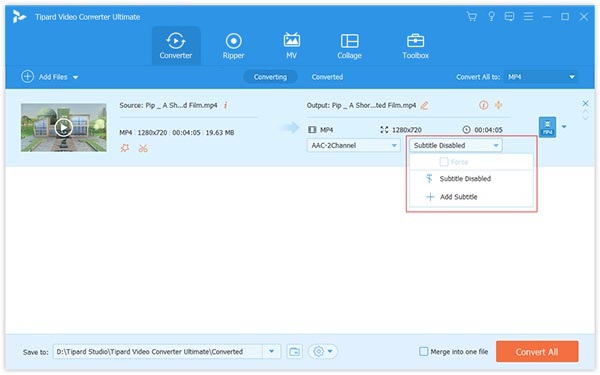
4.Jak importować pliki wideo / audio.
Kliknij "Dodaj plik" lub menu Plik, aby załadować pliki wideo i audio i wybierz format pliku. Możesz także przeciągnąć pliki bezpośrednio do interfejsu.
5.Jak ustawić wyjściowe ustawienia dźwięku
Po wybraniu plików, które chcesz przekonwertować, możesz ustawić ustawienia wyjściowe konwersji w oknie podglądu i listę zawartości audio.
Profil: wybierz format wyjściowy.
Ustawienia: Kliknij "Ustawienia", aby otworzyć okno Ustawienia.
W ustawieniach audio możesz wybrać koder, kanały, szybkość transmisji i częstotliwość próbkowania, aby przekonwertować film.
6.Jak uzyskać odcinek długości czasu z plików wideo / audio.
Tipard All Music Converter umożliwia cięcie wideo / audio, dzięki czemu można uchwycić ulubione klipy z filmu.
Kliknij "Przytnij", aby otworzyć okno Przytnij.
Tipard All Music Converter oferuje trzy metody przycinania długości wideo.
Metoda 1: Wpisz czas rozpoczęcia w polu Czas rozpoczęcia i kliknij OK, a następnie wprowadź godzinę zakończenia w polu Ustaw godzinę zakończenia i kliknij OK.
Metoda 2: przeciągnij paski nożyczek pod oknem podglądu, gdy chcesz przyciąć, a następnie czas będzie wyświetlany w polu Czas rozpoczęcia i Czas zakończenia dla odniesienia.
Metoda 3: Kliknij przycisk "Przycinaj od", aby rozpocząć przycinanie. Kliknij przycisk "Przytnij do", w którym chcesz zatrzymać przycinanie.
Po ustawieniu czasu przycinania długość przechwyconego klipu zostanie pokazana w polu Wybierz długość w celach informacyjnych.
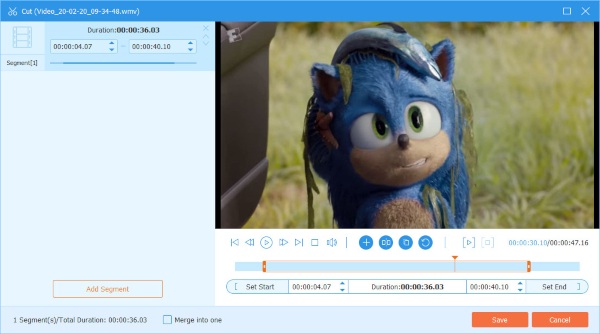
7.Jak połączyć wybraną zawartość w jeden plik.
Jeśli chcesz dołączyć do wybranych rozdziałów lub tytułów do jednego pliku, możesz zaznaczyć opcję "Scal w jeden plik". Domyślnie scalony plik nosi nazwę po pierwszym wybranym pliku (tytuł lub rozdział).
8.Jak uchwycić swoje ulubione zdjęcia podczas podglądu
Kliknij przycisk "Migawka", a bieżący obraz w oknie podglądu zostanie przechwycony i zapisany.
Kliknij przycisk "Folder", aby otworzyć folder, w którym zapisane są przechwycone obrazy. Domyślnie przechwycony obraz zostanie zapisany w folderze My Documents \ Tipard Studio \ Snapshot.
Kliknij menu "Preferencje", możesz zresetować folder migawek i typ przechwyconego obrazu: format JPEG, GIF lub BMP.
9. Jak rozpocząć konwersję
Przed rozpoczęciem konwersji kliknij menu "Preferencje", aby dostosować ustawienia związane z konwersją.
Po konwersji Koniec: możesz wybrać "Zamknij" swój komputer lub "Brak działania" po konwersji.
Wykorzystanie procesora: Możesz wybrać maksymalne użycie procesora dla swojego komputera: 50%, 60%, 70%, 80%, 90%, 100%.
Po zakończeniu wstępnych ustawień możesz po prostu kliknąć przycisk "Start", aby zacząć konwertować pliki audio na MP3. Możesz więc konwertować pliki wideo / audio na odtwarzacz MP3, w tym konwersję WMA na MP3, RM na MP3, ASF na MP3 itp.







